備份設定
 建議變更
建議變更


您可以更新備份設定、以控制各種備份選項。可用的備份設定會因服務而異。
每項服務的備份設定
| 備份設定 | 說明 | 已啟用 | 提供於… | ||
|---|---|---|---|---|---|
自動同步 |
每24小時啟用新增或刪除使用者、OneDrives或網站集合的自動排程同步。 |
依預設 |
|
||
啟用OneNote備份 |
啟用OneNote筆記本的備份。 |
手動 |
|
||
啟用還原可恢復項目 |
可讓使用者還原Microsoft Exchange可還原的項目。 |
手動 |
|
||
啟用可恢復項目的備份 |
啟用Microsoft Exchange可恢復項目的備份。只有第1層備份原則允許備份可恢復的項目。 |
手動 |
|
||
包括工作流程 |
在備份中加入工作流程。 |
手動 |
|
||
包括清單檢視 |
在備份中包含清單檢視。 |
手動 |
|
||
包括版本歷程記錄 |
可在備份中維護多個檔案版本。
|
依預設 |
|
||
版本數 |
設定要維護的備份檔案版本數目。根據預設、即使未啟用此設定、仍會自動備份最新版本。 |
預設設為20 |
|
更新備份設定
-
按一下左導覽窗格中的*服務*。
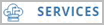
-
按一下Microsoft 365。

-
在*管理服務*下、按一下備份設定圖示
 在您需要更新的服務旁。隨即顯示可供所選服務使用的備份設定清單。
在您需要更新的服務旁。隨即顯示可供所選服務使用的備份設定清單。 -
選取所需的備份設定。
-
按一下「 * 確認 * 」。



